Fare mappe con Carto
I fondamentali
@JacopoOttaviani

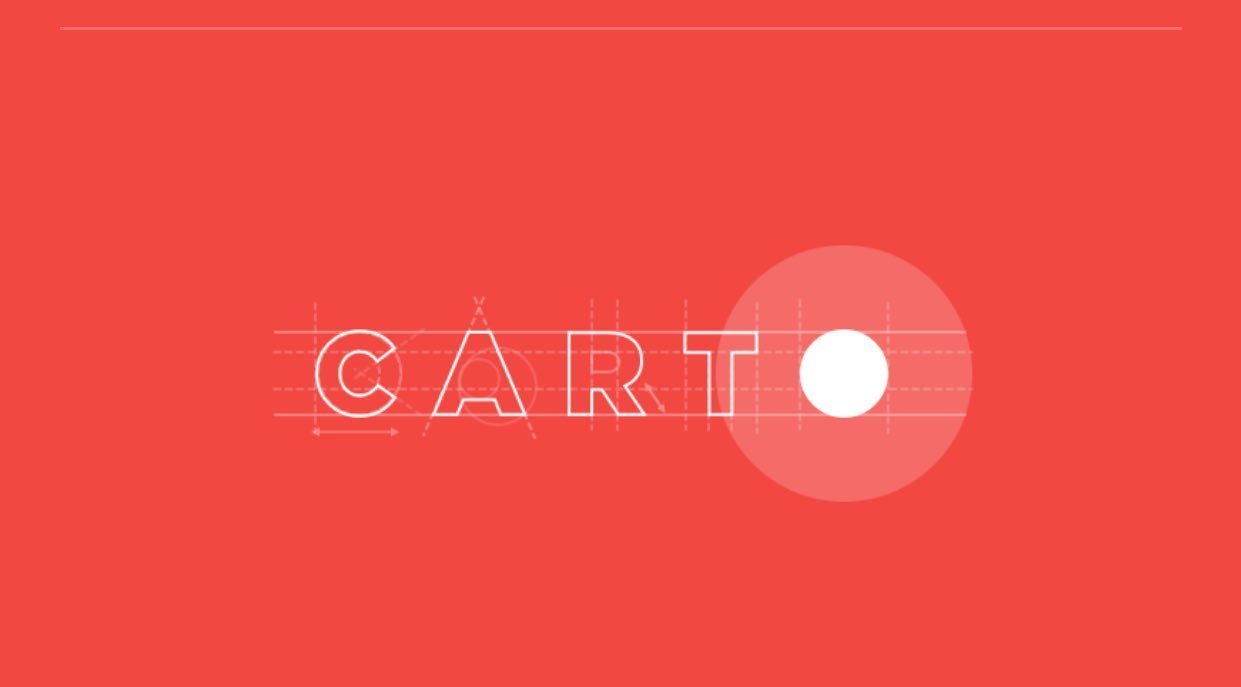
- Interattive (cliccabili, zoom in/zoom out)
- Di varie tipologie (there are 6+ types of maps)
- Dinamiche (cambia il dataset > cambia la mappa)
- Replicabili (riuso)
- Integrabili (possono essere pubblicate nel web attraverso un codice embed)
Le mappe di Carto sono:
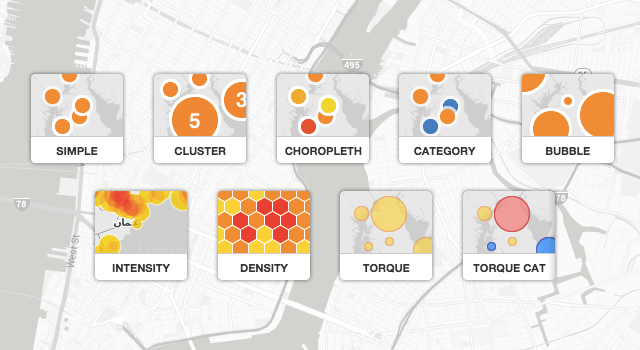
Tipi di mappe

Cosa impareremo:
- Caricare e modificare un dataset su Carto
- Geolocalizzarlo (a patto che abbia una colonna location valida)
- Usare l'interfaccia di Carto
- Creare le info-windows e usare il wizard
- Visualizzare il dataset su una semplice (ma funzionante) mappa interattiva
Prima di tutto: il dataset
http://bit.ly/AbbandonoScolastico
Primi passi con CartoDB
- Due modalità: data view, map view

Primi passi con CartoDB
- Due modalità: data view, map view

- Da un dataset si possono creare una o più visualizzazioni
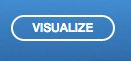
Data view vs. Map view vs. Visualise
- Data view serve per vedere la tabella, cambiare i tipi di dato, cambiare celle, aggiungere/rimuovere righe o colonne
- Map view ti dà un'anteprima della mappa
- Per creare effettivamente una mappa bisogna cliccare su Visualise (e non semplicemente stare su Map view)
Data view
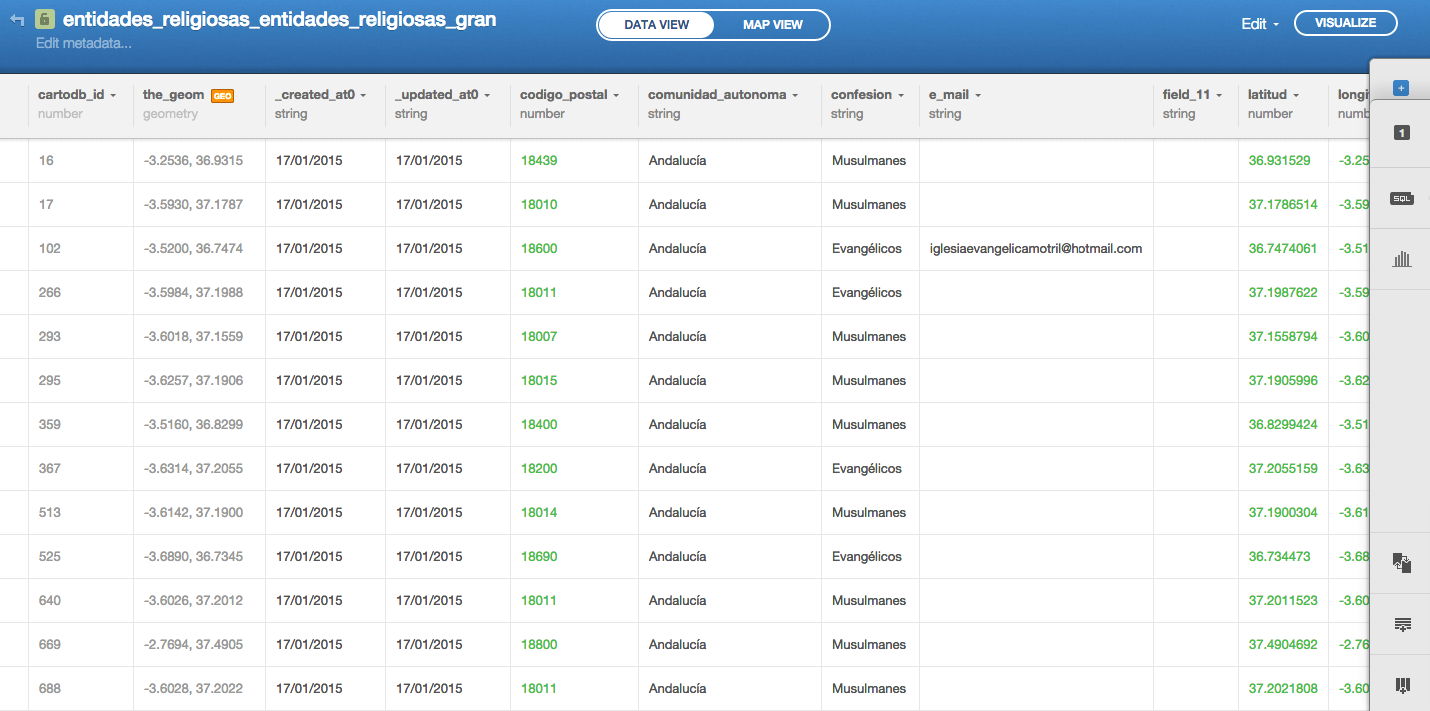
Map view
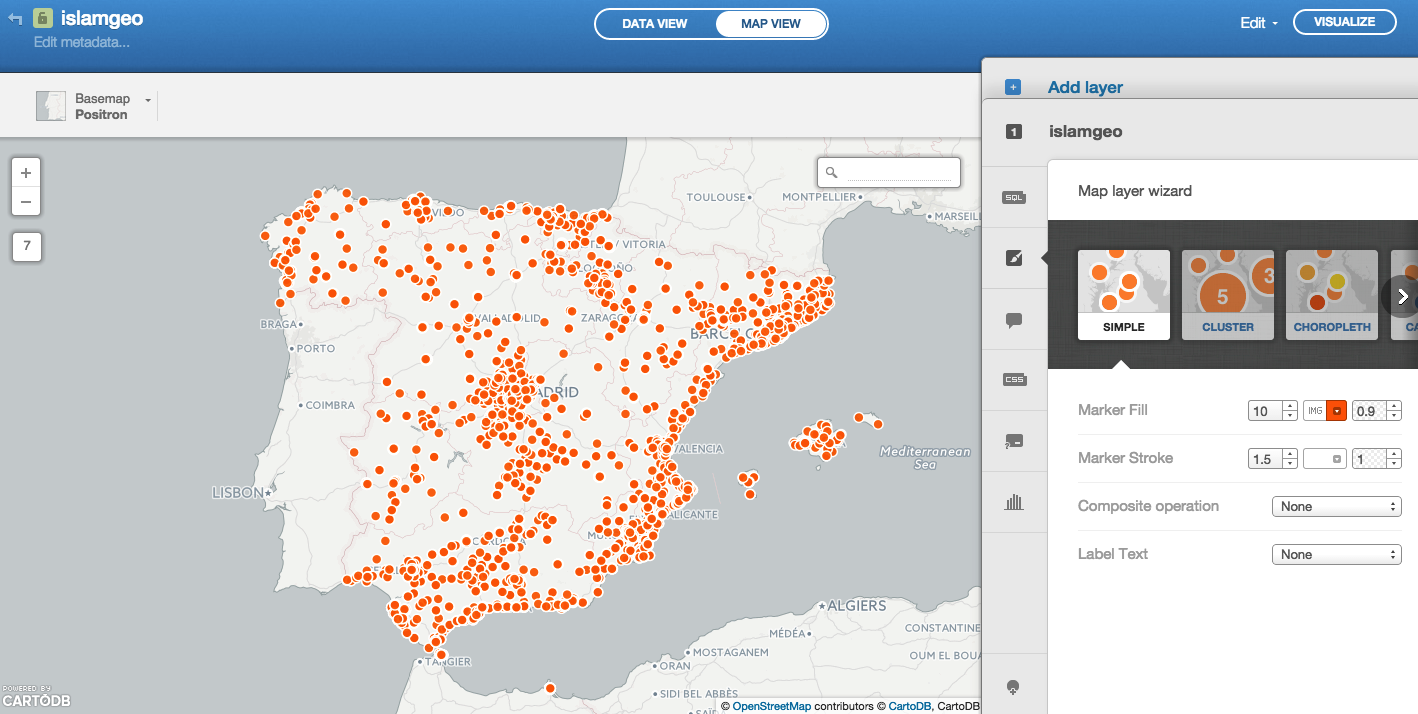
Map view
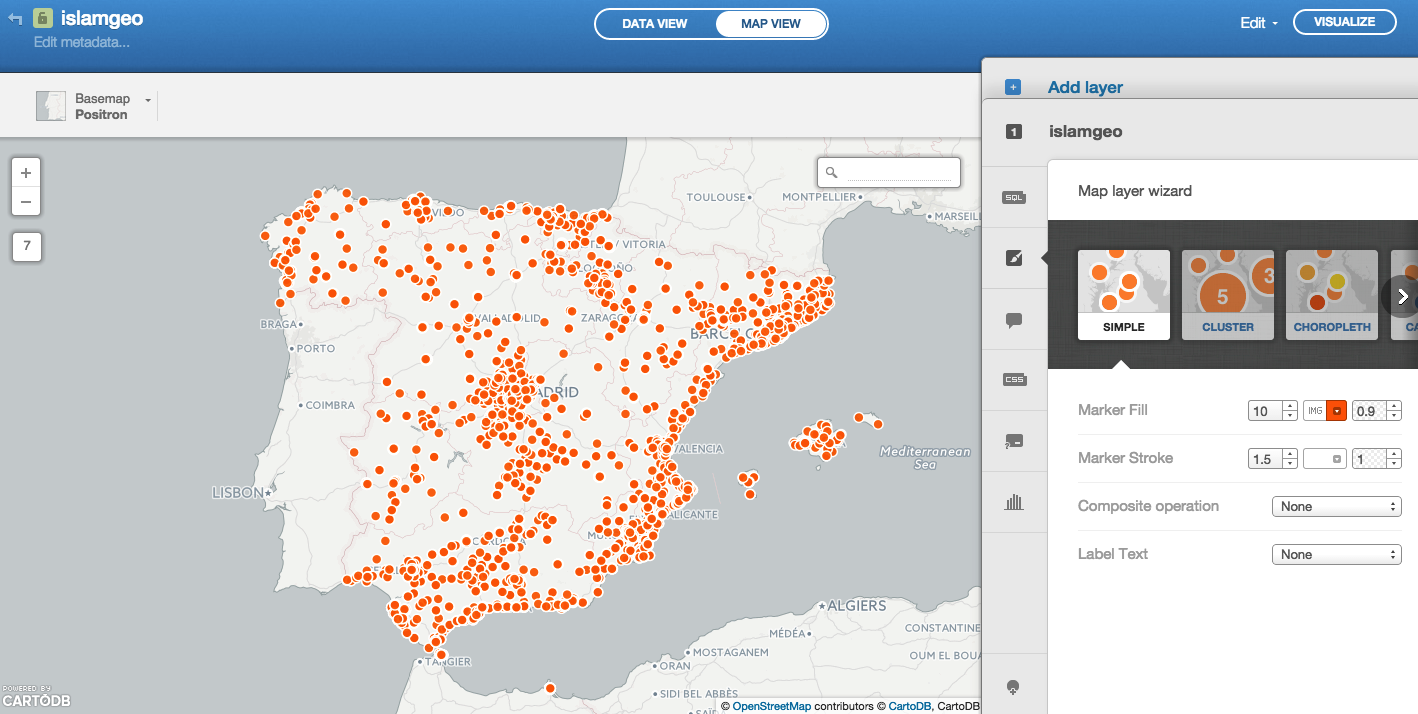
Visualize
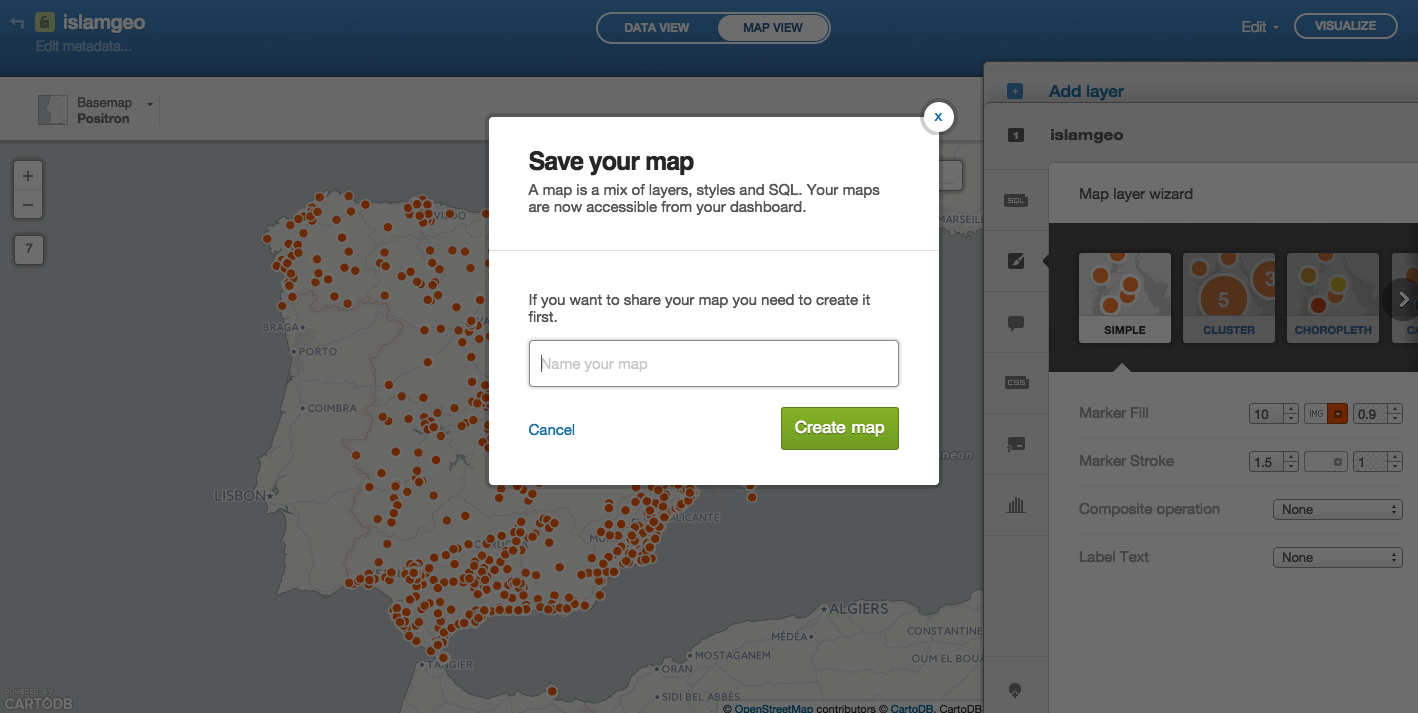
Infowindow
Wizards
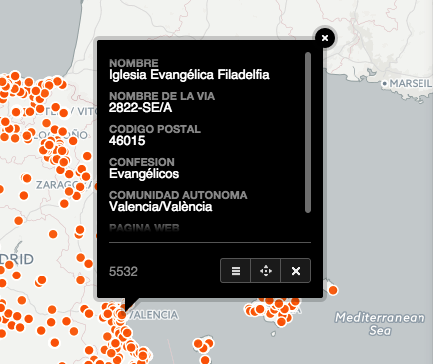
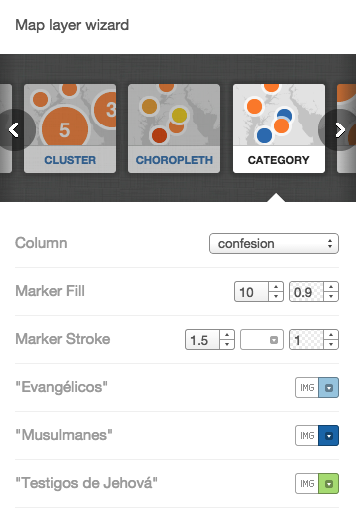
Pubblicazione (bottone: SHARE)
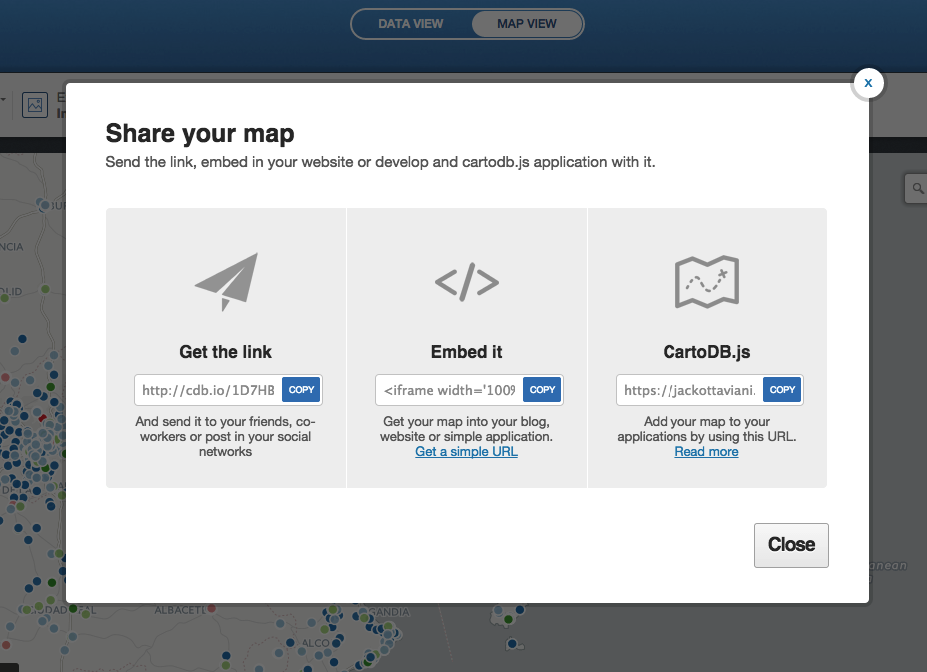
Prendetevi qualche minuto per familiarizzare con l'interfaccia

Domande?
Esercizio 2: Fare una mappa
Cancella il dataset e rifai il processo di mappatura da capo
Obiettivi:
- Scegliere il giusto wizard
- Cambiare il colore dei marker
- Impostare le info-windows (in hover)
- Pubblicare la mappa e ottenere il codice embed
Esercizio 2.B: Trovare, raffinare e mappare i dati
Trovare i dati nel giusto formato, pulirli e mapparli su Carto
Obiettivi:
- Andare su dati.istat.it
- Trovare dei dati divisi per città italiane, su qualsiasi argomento
- Raffinarli su Excel in modo da creare un file CSV per Carto
- Caricarlo e mapparlo su Carto
#2 - Mappe semplici con Carto
By jottaviani
#2 - Mappe semplici con Carto
- 978



